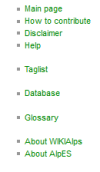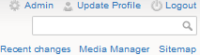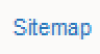Stara različica tega dokumenta!
Kazalo

(remove this paragraph once the translation is finished)
KAKO UPORABLJATI SPLETNO ENCIKLOPEDIJO WIKIAlps
KAKO LAHKO NAJDETE INFORMACIJE V SPLETNI ENCIKLOPEDIJI WIKIAlps?Čeprav lahko vsak uporabnik uporablja Spletno enciklopedijo WIKIAlps na svoj način, predlagamo za njeno raziskovanje štiri glavne načine:
|
KAKO DELUJE SPLETNA ENCIKLOPEDIJA WIKIAlps?
WIKIAlps deluje kot „navzkrižni miselni zemljevid“ – nima klasične zgradbe kot običajne domače strani. Je prilagodljiva in usmerjena k uporabnikom, kar pomeni, da lahko vsak uporabnik aktivno oblikuje Spletno enciklopedijo WIKIAlps in njeno vsebino. Tukaj je nekaj osnovnih informacij o tipu povezav in ikon, ki vam bodo pomagale pri razumevanju Spletne enciklopedije WIKIAlps:
![]()
KDO LAHKO SODELUJE?
Če bi radi delili svoje izkušnje in znanje o prostorskem razvoju na območju Alp, vas prosimo, da sodelujete pri soustvarjanju Spletne enciklopedije WIKIAlps. Lahko urejate obstoječe članke, ustvarite nove ali sodelujete pri odprtih razpravah, ki jih najdete pod izbranimi članki.
KAJ LAHKO STORITE?
S klikom na gumb za registracijo 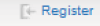 (na zgornji desni strani) ustvarite račun in začnete
prispevati k Spletni enciklopediji WIKIAlps.
(na zgornji desni strani) ustvarite račun in začnete
prispevati k Spletni enciklopediji WIKIAlps.
KAKO UREJATI SPLETNO ENCIKLOPEDIJO WIKIAlps:
Dodajanje informacij v Spletno enciklopedijo WIKIAlps je preprosto in enostavno. Tukaj lahko najdete nekaj osnovnih informacij, kako to storiti. Bolj podrobna navodila o tem, kako lahko prispevate k Spletni enciklopediji WIKIAlps, pa so dostopna v članku „WIKIAlps help“, ki je ved-no na voljo v navigacijskem meniju na levi strani spletne strani. DokuWiki Manual.
KAKO UREJATI ČLANEK:
Da boste lahko urejali članek, se morate najprej prijaviti  (ali ustvariti račun, če se prijav-
ljate prvič). Potem pojdite na članek, ki ga želite urediti, kliknite na ikono
(ali ustvariti račun, če se prijav-
ljate prvič). Potem pojdite na članek, ki ga želite urediti, kliknite na ikono ![]() (na desni strani ek-
rana) in pojavilo se bo okno za urejanje.
(na desni strani ek-
rana) in pojavilo se bo okno za urejanje.
Obstaja več načinov za urejanje:
- lahko spremenite članek v oknu za urejanje; ali
- kopirate vsebino članka, ga prilepite v beležnico, spremenite in spet prilepite v okno za urejanje (ta način priporočamo, če bi urejanje trajalo dlje kot nekaj minut); ali
- ustvarite članek v Word-u, kopirajte tekst v beležnico, da odstranite vsa oblikovanja, in nato kopirajte tekst v okno za urejanje.
Če želite besedilo oblikovati (krepko, podčrtano besedilo, ustvarjanje notranjih in zunanjih povezav, vstavljanje slik …), uporabite orodno vrstico za oblikovanje ![]() . Z uporabo ikon v tej orodni vrstici boste dodali potrebne znake za spremembo navadnega besedila v oblikovano (npr. besedilo za krepko, ime | ki se bo pojavilo v besedilu za ustvarjanje povezave). Ko enkrat poznate znake, jih lahko sami vnesete ročno.
. Z uporabo ikon v tej orodni vrstici boste dodali potrebne znake za spremembo navadnega besedila v oblikovano (npr. besedilo za krepko, ime | ki se bo pojavilo v besedilu za ustvarjanje povezave). Ko enkrat poznate znake, jih lahko sami vnesete ročno.
For more information on formatting visit the Formatting Syntax article. You can have a preview of how your article would look like pressing the preview icon ![]() , and if you are happy with the result, press the save icon
, and if you are happy with the result, press the save icon ![]() .
.
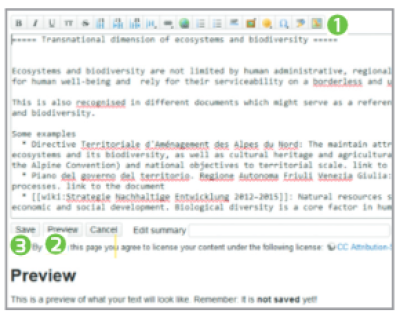
How to create a new article:
The first step to create a new article is to have a red link (eg. 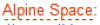 ) inside the wiki. If this red link already exists, all you have to do is click on the red link, then on the
) inside the wiki. If this red link already exists, all you have to do is click on the red link, then on the ![]() icon and proceed with editing an article as described above. You can use existing articles as templates by copying the text inside the editing box and changing the contents afterwards. For certain types of articles (add a project, add a relevant planning document), there are templates already inside the wiki.
icon and proceed with editing an article as described above. You can use existing articles as templates by copying the text inside the editing box and changing the contents afterwards. For certain types of articles (add a project, add a relevant planning document), there are templates already inside the wiki.

In the case that the red link does not exist, you have to add it to the wiki by editing an existing article. To transform any term into an internal (red) link, just click on the  icon on the editing toolbar, and when you save your changes, a new red link will appear in the article. Then, click on the red link and proceed as explained before.
icon on the editing toolbar, and when you save your changes, a new red link will appear in the article. Then, click on the red link and proceed as explained before.
How to participate in a discussion or create a new one:
WIKIAlps also wants to be a platform to foster the interchange of ideas regarding spatial development and, therefore, a discussion section is available at the end of the articles.To leave a comment in any discussion section, you must also be registered. When you are logged in, you just have to add your comment in the discussion section of the article. If you want to create a new discussion section in an article, you have to edit the article and add ~~ DISCUSSION ~~ at the end. Once you save the changes, the discussion section will appear in the article and then you may add your comment.
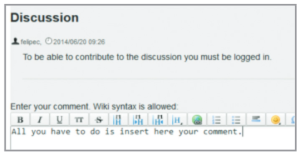
If you have any doubts, questions or problems, please do not hesitate to contact us at: info@wikialps-project.eu
SOFTWARE
We are using the “DokuWiki” software packet for our WIKIAlps wiki as it offers an easy to use interface. The user does not need special XHTML or CSS knowledge for editing, designing or creating the articles. All versions of the articles are stored on the server's file system as text files. If unwanted content is uploaded to the wiki, we can always revert to a previous version. DokuWiki
Adapted from Miniguide "How to use the wiki"